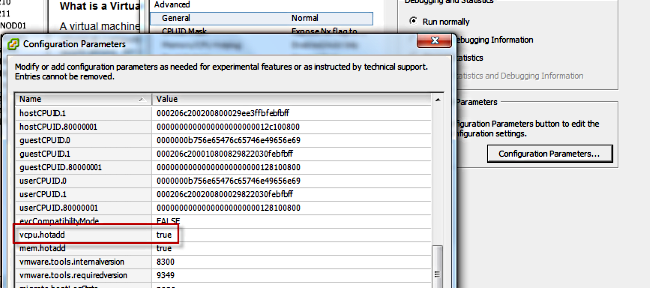Einführung
Dieses Dokument beschreibt das Verfahren zum Beheben des Fehlers "Nicht unterstützte Hardware".
Upgrades auf Cisco Unity Connection (CUC)/Cisco Unified Communications Manager (CUCM) schlagen mit dem Fehler "Nicht unterstützte Hardware" fehl. Dies ist auf die vCPU-Diskrepanz (virtuelle CPU) zurückzuführen, die in den VM-Eigenschaften (vSphere Client - Dies ist der Wert, der korrekt festgelegt ist) zu beobachten ist und die auf CUC/CUCM über die CLI angezeigt wird.
Voraussetzungen
Anforderungen
Cisco empfiehlt, über Kenntnisse in folgenden Bereichen zu verfügen:
- Cisco Unity Connection
- Cisco Unified Communications Manager
- Virtuelle Systeme
Verwendete Komponenten
Die Informationen in diesem Dokument basieren auf den folgenden Softwareversionen:
- Cisco Unity Connection Release 8.X oder höher
- Cisco Unified Communications Manager Version 8.x oder höher
Die Informationen in diesem Dokument werden von den Geräten in einer bestimmten Laborumgebung erstellt. Alle in diesem Dokument verwendeten Geräte werden mit einer klaren (Standard-)Konfiguration gestartet. Wenn das Netzwerk in Betrieb ist, vergewissern Sie sich, dass Sie die potenziellen Auswirkungen eines Befehls verstehen.
Problem
Das Upgrade schlägt mit diesem Fehler fehl:
05/31/2013 21:40:18 upgrade_manager.sh|File:/common/download/8.6.2.23900-10/upgrade_manager.
sh:1048,
Function: validate_upgrade_allowed(), This server is not supported for use with the
version of "connection" that you are trying to install.
Der tatsächliche Wert für vCPU beim Erstellen des virtuellen Systems wird hier angezeigt:
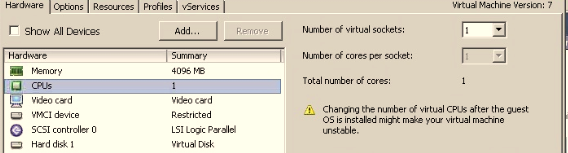
Hier wird das virtuelle System mit einer vCPU erstellt. Wenn Sie sich jedoch beim CUC/CUCM anmelden, zeigt die CLI einen anderen Wert für vCPU an und zeigt Hardware auch 8 vCPU an.
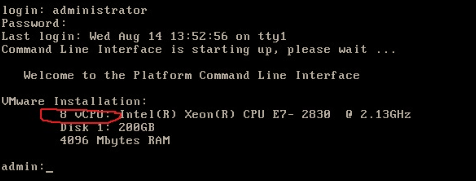
Auflösung
Standardmäßig ist Hot Plug (Hinzufügen von vCPU) für VMs deaktiviert. Überprüfen Sie, ob dieser Zustand aktiviert ist. Wenn Sie diese Funktion aktivieren, können die VMs bei Bedarf auf weitere Ressourcen zugreifen.
Um das Hot Plug zu deaktivieren (vCPU hinzufügen), müssen Sie das virtuelle System herunterfahren. Dieser Parameter kann nicht geändert werden, während die VM ausgeführt wird.
- Öffnen Sie das Eigenschaftenfenster der VM, und wählen Sie im Abschnitt Erweitert die Option Optionen > Speicher/CPU-Hotplug aus.
- Auf der rechten Seite des Fensters sehen Sie zwei Bereiche: einen für Speicher und einen für CPU. Klicken Sie auf das Optionsfeld "CPU-Hot-Plug für dieses virtuelle System deaktivieren".
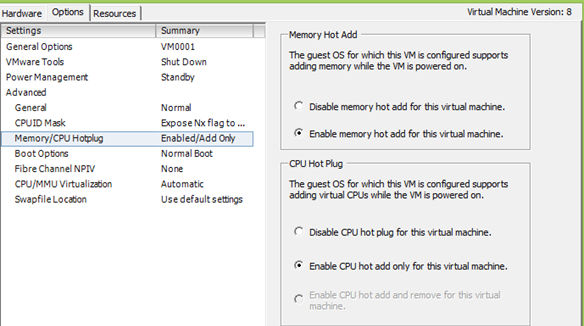
Führen Sie für ältere Versionen des ESXi-Hosts die folgenden Schritte aus.
- Öffnen Sie das Eigenschaftenfenster der VM, und wählen Sie im Abschnitt Erweitert die Option Optionen > Allgemein aus.
- Klicken Sie auf der rechten Seite des Fensters auf Konfigurationsparameter.
- Blättern Sie im sich öffnenden Fenster zum unteren Bildschirmrand, und suchen Sie die Einstellung vcpu.hotadd. Ändern Sie die Einstellung von true in false.